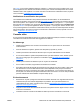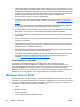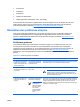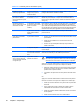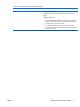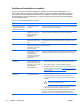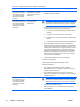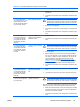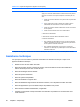HP xw Workstations Installation and Troubleshooting Guide
●
Faites sortir la station de travail de l'état de veille en appuyant sur une touche du clavier ou sur le
bouton d'alimentation. Si le système reste en veille, arrêtez-le en appuyant sur le bouton marche/
arrêt pendant au moins quatre secondes, puis appuyez de nouveau sur ce bouton pour redémarrer
le système. Si le système ne s'arrête pas, débranchez le cordon d'alimentation de la prise secteur,
patientez quelques secondes, puis rebranchez-le. Si le système ne redémarre pas
automatiquement, appuyez sur le bouton d'alimentation.
●
Reconfigurez votre station de travail après l’installation d’une carte d’extension ou autre option
non-plug and play. Pour la marche à suivre, reportez-vous à la section
Problèmes d'installation du
matériel.
●
Assurez-vous que tous les drivers de périphérique nécessaires ont bien été installés. Par exemple,
si vous utilisez une imprimante, vous devez installer un driver d’imprimante.
●
Si vous travaillez en réseau, branchez une autre station de travail à l'aide d'un autre câble à la
prise réseau. Le connecteur ou le câble réseau peuvent être à l'origine du problème.
●
Si vous venez d'ajouter un nouveau matériel, retirez-le pour vérifier si la station de travail fonctionne
correctement.
●
Si vous venez d'ajouter un nouveau logiciel, désinstallez-le pour vérifier que la station de travail
fonctionne correctement.
●
Si l'écran reste noir, branchez le moniteur sur un autre connecteur vidéo de la station de travail, si
cette dernière en possède plusieurs. Ou bien, remplacez le moniteur par un autre qui fonctionne
parfaitement avec une autre station de travail.
●
Effectuez la mise à jour du BIOS. Il existe peut-être une nouvelle version du BIOS qui prend en
charge de nouvelles fonctions ou qui résout votre problème.
●
Pour obtenir des informations détaillées, reportez-vous au chapitre des dépannages du Service
and Technical Reference Guide (Manuel de maintenance et de référence technique), à
l’adresse
http://www.hp.com/support/workstation_manuals.
Personnalisation de l'affichage
Vous pouvez manuellement sélectionner le modèle d'écran et changer la fréquence de
rafraîchissement, la résolution d'affichage, les réglages de couleur, les tailles de polices et les
paramètres de gestion de l'alimentation. Pour ce faire, cliquez avec le bouton droit sur le bureau, puis
choisissez Propriétés dans le menu contextuel ; vous pourrez ainsi accéder aux paramètres
d'affichage. Pour plus d'informations, reportez-vous soit à la documentation en ligne fournie avec les
utilitaires de votre carte graphique, soit à la documentation accompagnant votre écran.
Messages d’erreur POST
Les tests POST sont une série de tests qui s’exécutent automatiquement à la mise sous tension de
l’ordinateur. Si un problème est détecté lors de ces tests, un signal sonore, un signal visuel ou les deux
sont émis avant le démarrage du système d'exploitation. Les éléments suivants sont vérifiés afin de
s’assurer que la station de travail fonctionne normalement :
●
Clavier
●
Modules mémoire
●
Unités de disquettes
●
Tous les périphériques de stockage de masse
18 Chapitre 4 Dépannage FRWW